Ako je odsek v "Slovo"
Odsek v "Slovo" - to je časť formátovania,ktoré môžu alebo nemusia byť nevyhnutné. To je dôvod, prečo v článku pochopíme nielen ako to urobiť, ale ako to vyčistiť. Existujú dva spôsoby, ako zvážiť odsadenie odseku v programe Word. Odporúčame čítať článok na konci, aby ste určili, ktorá metóda vám najviac vyhovuje.

Zapnite pravítko
Prvý spôsob, ktorý budeme zvažovať,je štandardným a najrýchlejším, ale napriek tomu priznáva druhej v tom, že je nemožné odsúvať ju presne pomocou určenej vzdialenosti - všetko sa robí "oko".
Takže predtým, ako urobíte odsek v "Slovo" pomocou nástroja ako pravítka, musíte ho najprv zapnúť. Ak ju už zobrazíte, môžete túto položku preskočiť.
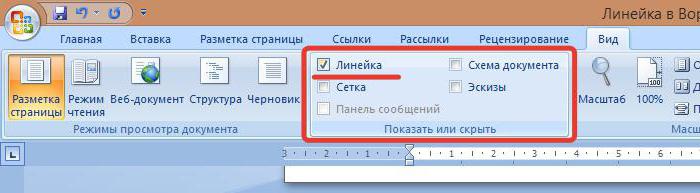
Je to jednoduché zapnúť. To je rovnaké pre všetky verzie programu. Musíte ísť do záložky "View" (obvykle je to extrém), a tam, v "Show", dať začiarknutie vedľa "Pravítko" nástroj. Akonáhle to urobíte, zobrazí sa vo vašom programe.
Odsadenie pomocou pravítka
Teraz môžete bezpečne urobiť odsek v "Slovo". Na to potrebujeme iba jedno pravítko - horizontálne. Nachádza sa na vrchu. Má štyri posuvníky - jedno na pravej strane a tri na ľavej strane. O pravom okamžite zabudnite, nepotrebujeme to. Ale vľavo, venujeme pozornosť iba hornému, je to ten, kto je zodpovedný za odsadenie prvého riadku odseku.

Predtým, než posuniete posúvač dopravastrany, čím vytvoríte odsek, uistite sa, že vyberiete časť textu, v ktorej chcete odsadiť. Ak je všetko v poriadku, potom odvážne presuňte posúvač na vzdialenosť, ktorú potrebujete.
Zadáme nastavenia. "Passage"
Prvý spôsob, ako vytvoriť odsek v "Slovo", myale nie je vhodné v prípade, že potrebujete odísť na presnú vzdialenosť. Je to len to, že pravítko pravidiel to neumožňuje. Ale spôsob, akým teraz zvažujeme, nám v tom pomôže.
Najprv musíte zadať nastavenie odseku "Odsek". Môžete to urobiť niekoľkými spôsobmi. Oba sú pomerne jednoduché a rýchle, takže je na vás, aby ste sa rozhodli, ktorý z nich bude používať.
Môžete kliknúť pravým tlačidlom na ľubovoľnéUmiestnite dokument do kontextového menu a vyberte riadok "Odsek". Alebo môžete kliknúť na príslušnú ikonu v stĺpci s rovnakým názvom na paneli s nástrojmi. Stačí sa uistiť, že je karta "Domov" otvorená.
Odrážame nastavenie riadka "Odsek"
V dôsledku toho zadáte nastavenia odseku. Predtým, ako budete mať okno, v ktorom by ste mali venovať pozornosť oblasti nazvanej "Odsadenie". Tu nás zaujíma iba rozbaľovací zoznam a pole pre zadávanie hodnôt vpravo. V rozbaľovacom zozname musíte vybrať položku "Odsadiť" a do poľa vpravo zadajte hodnotu, ktorá má byť odsadená. Potom, čo ste sa rozhodli, kliknite na tlačidlo "OK" a uvidíte výsledok.

Stojí za to pripomenúť, že pred vykonaním všetkých akcií sa uistite, že je vybratá časť textu, v ktorej chcete vytvoriť odseky.
Zbavte sa prebytku
No, teraz stojí za to hovoriť o tom, ako v "Vord"odstráňte odseky. To bude dôležité, ak ste prevzali dokument z internetu a formátovanie vám nepasuje, najmä odseky.
Budeme zvážiť dva spôsoby, ktoré sú opačné ako tie, ktoré sú uvedené vyššie. To znamená, že urobíme to isté, práve naopak.
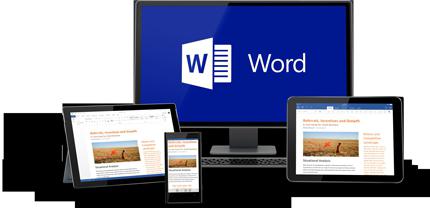
Napríklad, ak ste odsadenýpravítka a chcete ju neskôr odstrániť, potom musíte zobrať horný posúvač a presunúť ho na ľavú stranu, kým sa riadok nezhoduje so zvyškom odseku.
Ak chcete odstrániť odsadenie z ponuky nastavení "Odsek", zadajte ich a v rozbaľovacom zozname "Prvý riadok" zvoľte "Nie". Potom kliknite na tlačidlo OK a odstavce zmiznú.








